Word 2011 fyrir Mac: Búa til merki með því að sameina úr Excel

Búðu til merki í Word 2011 með Excel póstsameiningargagnagjafa. Hér eru skrefin til að framkvæma þetta auðveldlega.
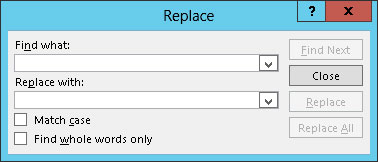
Smelltu á Skipta út hnappinn (finnst í Breytingarhópnum á Home flipanum á borði) eða notaðu flýtilykla Ctrl+H.
Skipta út svarglugginn birtist.
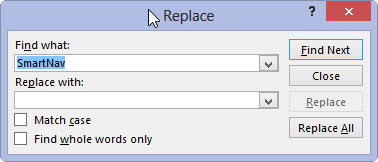
Sláðu inn textann sem þú vilt finna í reitnum Finndu hvað.
Sláðu inn textann sem þú vilt skipta út fyrir eitthvað annað ( Nerd , í þessu dæmi).
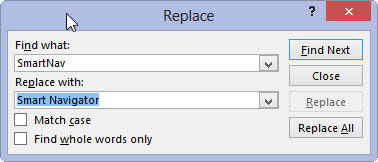
Sláðu inn skiptitextann í reitinn Skipta út með.
Sláðu inn textann sem þú vilt nota til að koma í stað textans sem þú slóst inn í Finndu hvað reitinn ( Jock , í þessu dæmi).
Sláðu inn skiptitextann í reitinn Skipta út með.
Sláðu inn textann sem þú vilt nota til að koma í stað textans sem þú slóst inn í Finndu hvað reitinn ( Jock , í þessu dæmi).
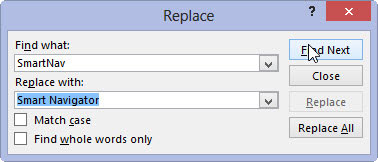
Smelltu á Finndu næsta hnappinn.
PowerPoint finnur fyrsta tilvik textans.
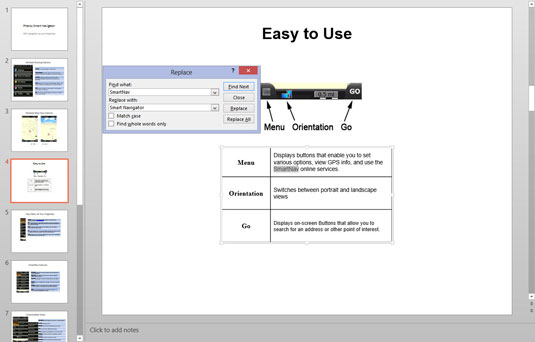
Smelltu á Skipta út hnappinn til að skipta út textanum.
Lestu textann fyrst til að ganga úr skugga um að hann hafi fundið það sem þú ert að leita að.
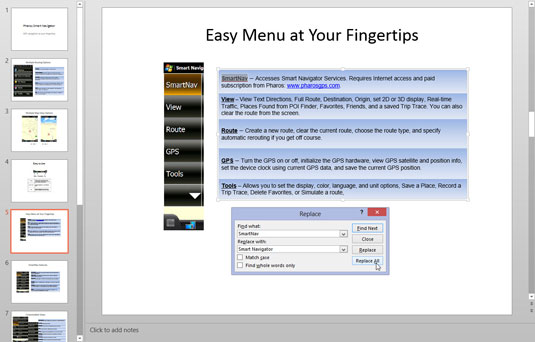
Endurtaktu Find Next og Replace röðina þar til þú ert búinn.
Smelltu á Find Next til að finna næsta tilvik, smelltu á Skipta út til að skipta um það, og svo framvegis. Haltu áfram þar til þú klárar.
Ef þú ert alveg viss um að þú viljir skipta út öllum tilfellum af Finndu hvað textanum þínum fyrir Skipta út með textanum, smelltu á Skipta út öllu hnappinn. Þetta skref útilokar lotuna Finndu næsta og skipta út.
Eina vandamálið er að þú munt örugglega finna að minnsta kosti einn stað þar sem þú vildir ekki að skiptingin ætti sér stað. Að skipta út orðinu mitt fyrir hanska, til dæmis, leiðir til Sglovey frekar en Smitty. Ekki gleyma því að þú getur líka notað valkostinn Find Whole Words Only til að finna og skipta út texta aðeins ef hann birtist sem heilt orð.
Búðu til merki í Word 2011 með Excel póstsameiningargagnagjafa. Hér eru skrefin til að framkvæma þetta auðveldlega.
Þegar þú vilt virkilega ekki að neinn sé að skipta sér af Word 2013 skjalinu þínu geturðu beitt einhverri vernd. Lykillinn er að læsa skjalinu þínu.
Stundum þarftu Outlook 2013 til að minna þig á mikilvægar dagsetningar eða eftirfylgni. Þú getur til dæmis notað fána til að minna þig á að hringja í einhvern í næstu viku. Besta leiðin til að hjálpa sjálfum þér að muna er að merkja nafn viðkomandi á tengiliðalistanum. Áminning mun birtast í dagatalinu þínu. Tengiliðir eru ekki […]
Hægt er að forsníða alla þætti útlits töflu í Word í Office 2011 fyrir Mac. Þú getur beitt stílum sem sameina frumur saman til að mynda stærri frumur, taka þær úr sameiningu, breyta rammalitum, búa til frumuskyggingu og fleira. Notkun töflustíls frá Office 2011 fyrir Mac borði. Töflur flipinn á borði […]
Þegar Word er notað í Office 2011 fyrir Mac geturðu beitt töflustílum til að breyta útliti frumanna. Ef þú finnur ekki fyrirliggjandi sem uppfyllir þarfir þínar geturðu búið til nýja töflustíla úr stílglugganum. Taktu þessi skref: Í Word 2011 fyrir Mac skaltu velja Format→Stíll. Stílglugginn opnast. Smellur […]
Þegar þú notar Office 2011 fyrir Mac muntu fljótlega komast að því að Word 2011 getur opnað vefsíður sem þú vistaðir í vafranum þínum. Ef vefsíða inniheldur HTML (HyperText Markup Language) töflu geturðu notað töflueiginleika Word. Þú gætir átt auðveldara með að afrita bara töfluhluta vefsíðunnar […]
Þó að þú getir í raun ekki búið til þín eigin þemu frá grunni, býður Word 2007 upp á mörg innbyggð þemu sem þú getur breytt til að henta þínum þörfum. Fjölbreytt úrval þema gerir þér kleift að blanda saman mismunandi leturgerðum, litum og sniðáhrifum til að búa til þína eigin aðlögun.
Þú getur breytt innbyggðu eða sérsniðnu þema í Word 2007 til að henta þínum þörfum. Þú getur blandað saman mismunandi leturgerðum, litum og áhrifum til að búa til það útlit sem þú vilt.
Word 2013 gerir þér kleift að stilla ákveðin snið, eins og að draga inn fyrstu línu málsgreinar. Til að láta Word draga sjálfkrafa inn fyrstu línu í hverri málsgrein sem þú skrifar skaltu fylgjast með þessum skrefum:
Word 2013 gerir þér kleift að velja forsíðu til að gera skjalið þitt frambærilegra. Snilldarlegasta og fljótlegasta leiðin til að skella niður forsíðu er að nota forsíðuskipun Word. Svona virkar það:






